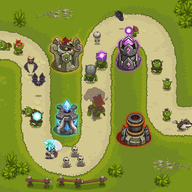在当今数字化办公的时代,钉钉作为一款广泛应用的移动办公平台,为人们提供了便捷的会议功能。下面将详细介绍如何使用钉钉加入会议。
一、收到会议邀请
当你收到钉钉会议邀请时,你会在钉钉消息界面看到会议通知。通知中包含会议的主题、时间、会议号等关键信息。
二、打开钉钉应用
点击手机桌面或应用列表中的钉钉图标,打开钉钉应用程序。
三、进入会议
1. 方式一:通过会议通知进入
- 在钉钉消息界面找到会议通知,点击进入会议详情页面。
- 页面中会显示“加入会议”按钮,点击该按钮即可进入会议。
2. 方式二:通过会议号加入
- 在钉钉主界面下方的菜单栏中,点击“电话”图标。
- 进入电话页面后,点击右上角的“会议”图标。
- 在会议页面中,点击“加入会议”。
- 输入会议号,然后点击“加入会议”按钮。
四、输入会议密码(如有)
如果会议设置了密码,在进入会议时会弹出密码输入框。输入正确的会议密码后,点击“确定”按钮,即可进入会议。

五、设置麦克风和摄像头权限(可选)
进入会议前,钉钉会提示是否允许使用麦克风和摄像头。根据会议需求,点击“允许”或“拒绝”相应权限。如果你希望在会议中发言,需要允许麦克风权限;如果你希望开启视频画面,需要允许摄像头权限。
六、进入会议界面
成功加入会议后,你会看到会议界面。在界面中,你可以看到主持人和其他参会人员的视频画面(如果开启了视频),听到会议中的声音。你可以通过界面上的功能按钮进行以下操作:
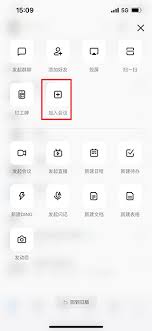
- 静音/取消静音麦克风:点击该按钮可以控制自己的麦克风是否开启,避免在不需要发言时产生噪音。
- 开启/关闭摄像头:如需展示自己的视频画面,点击此按钮。
- 发言:在会议中,你可以点击“发言”按钮进行语音或视频发言。
- 共享屏幕:如果你需要向参会人员展示文档、ppt 等内容,可以点击“共享屏幕”按钮进行操作。
通过以上步骤,你就能轻松地使用钉钉加入会议,享受便捷高效的远程会议体验。